电脑重装win10
- 分类:Win10 教程 回答于: 2022年11月22日 09:06:00
有网友想自己重装电脑win10系统,但是又不会操作方法,于是来咨询小编如何给电脑重装win10。下面小编就将电脑重装win10的方法在这里分享一下,一起来看看吧。
工具/原料:
系统版本:win10专业版
品牌型号:宏碁非凡S3X
软件版本:小白三步装机版 1.0
方法/步骤:
1、如何给电脑重装win10呢?首先下载安装小白三步装机版,点击立即重装。
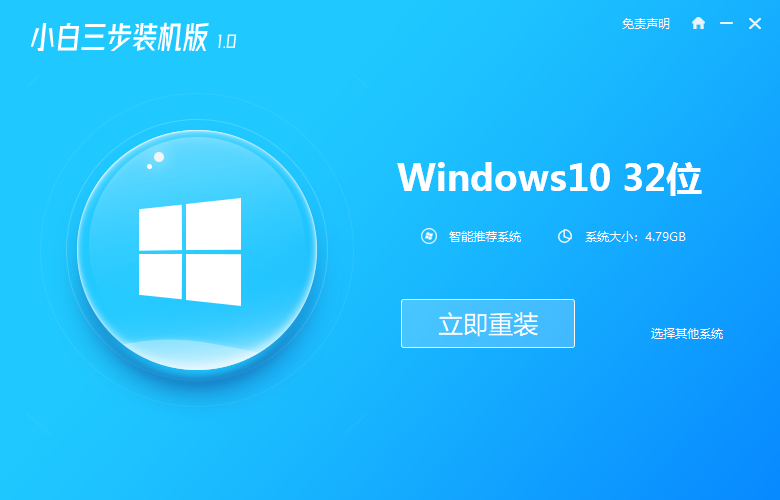
2、等待软件下载系统镜像、设备驱动等重装需要的资源。

3、下载完成后,进入安装环境部署过程,耐心等待即可。
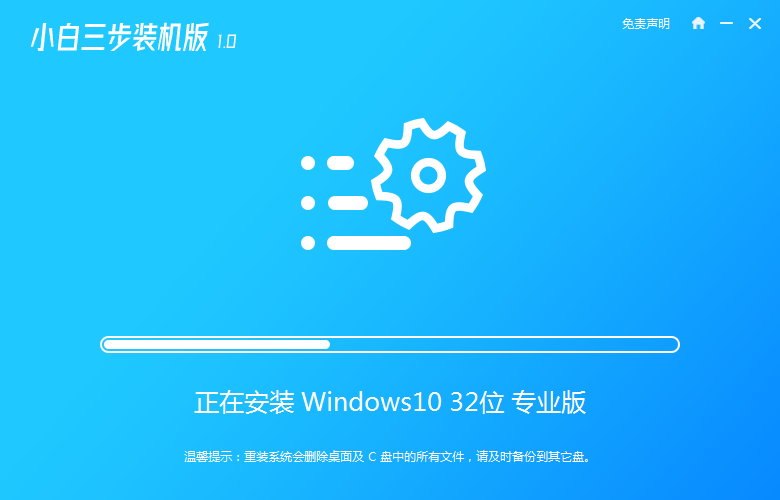
4、提示部署完毕后,点击立即重启。
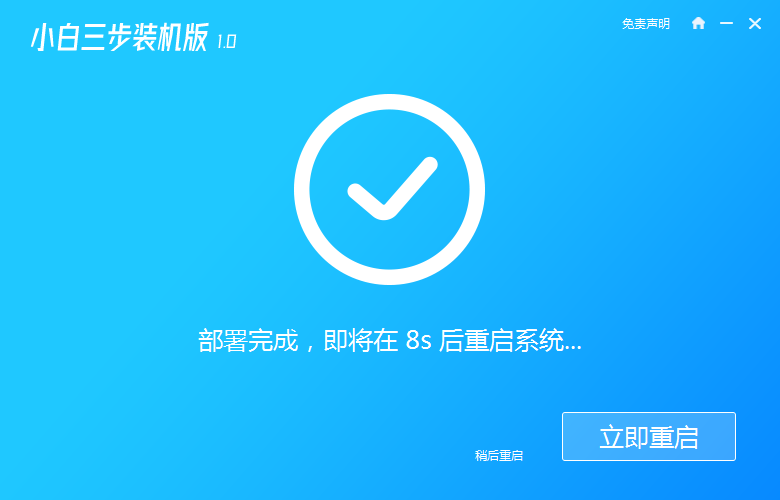
5、重启后进入启动管理器界面,选择第二项,回车。

6、等待系统自动安装,这个过程不需要任何的人工操作。
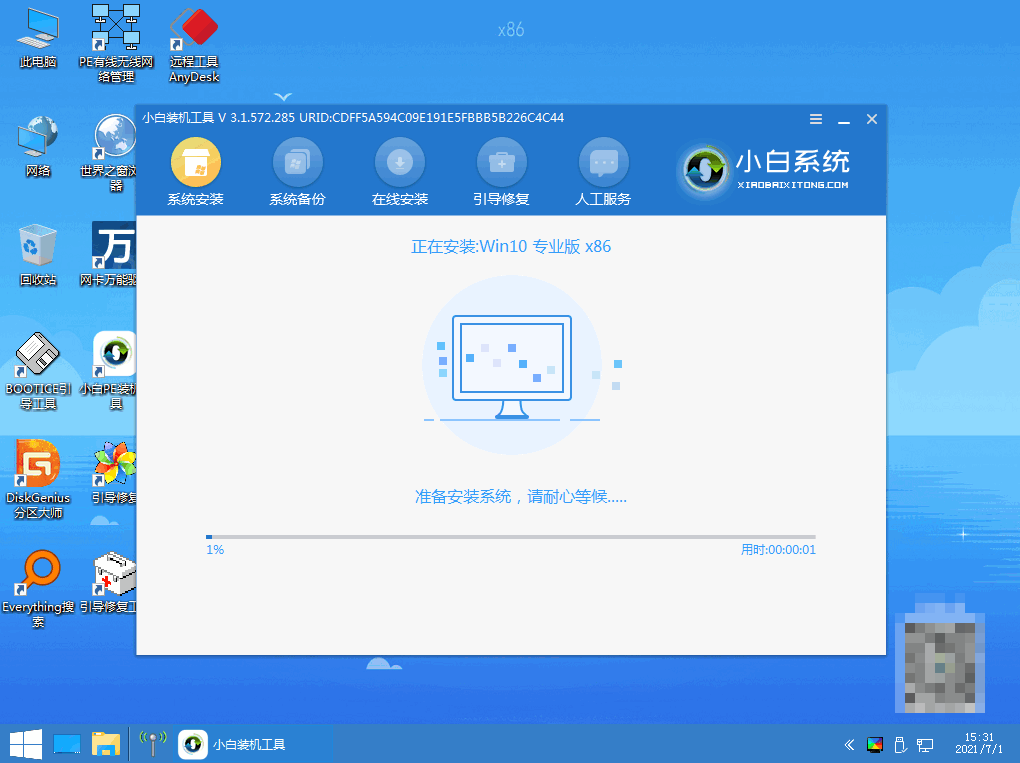
7、确定在C盘写入引导文件。
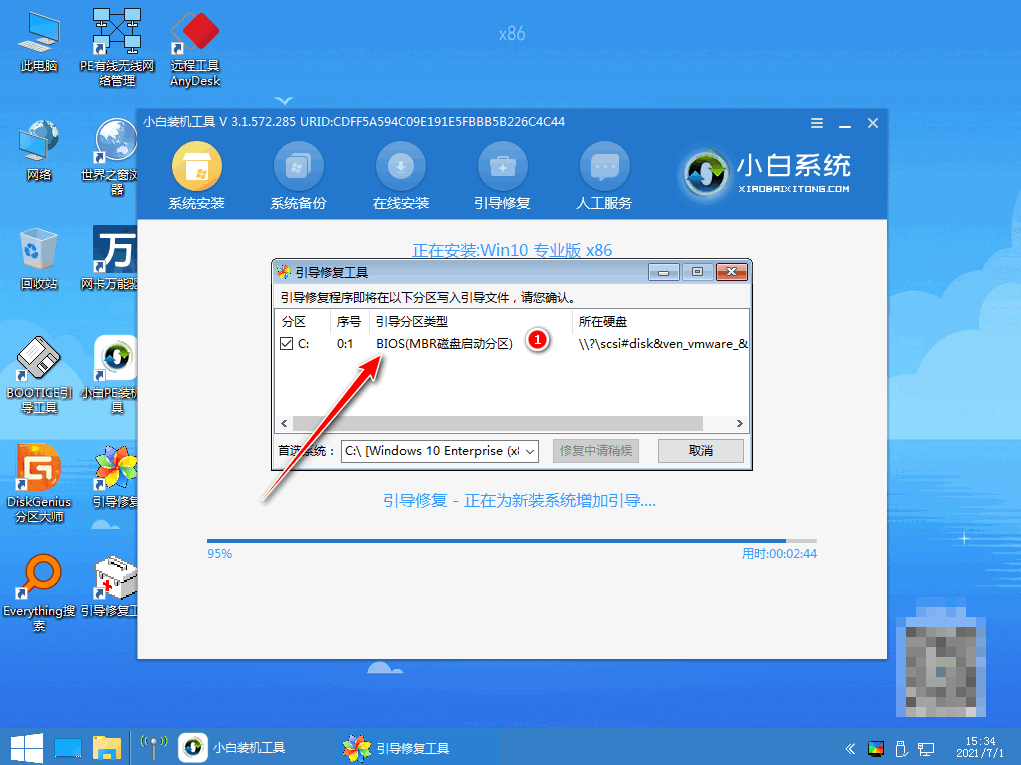
8、当提示安装完成后,点击立即重启。
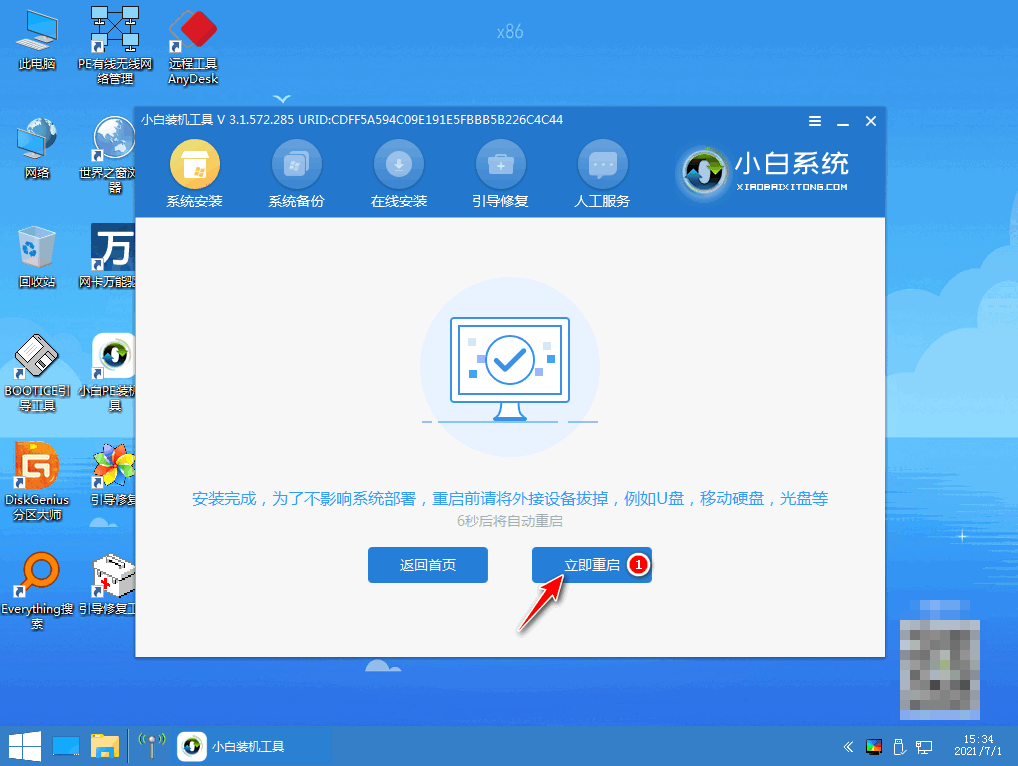
9、进入操作系统选择,点击windows10。
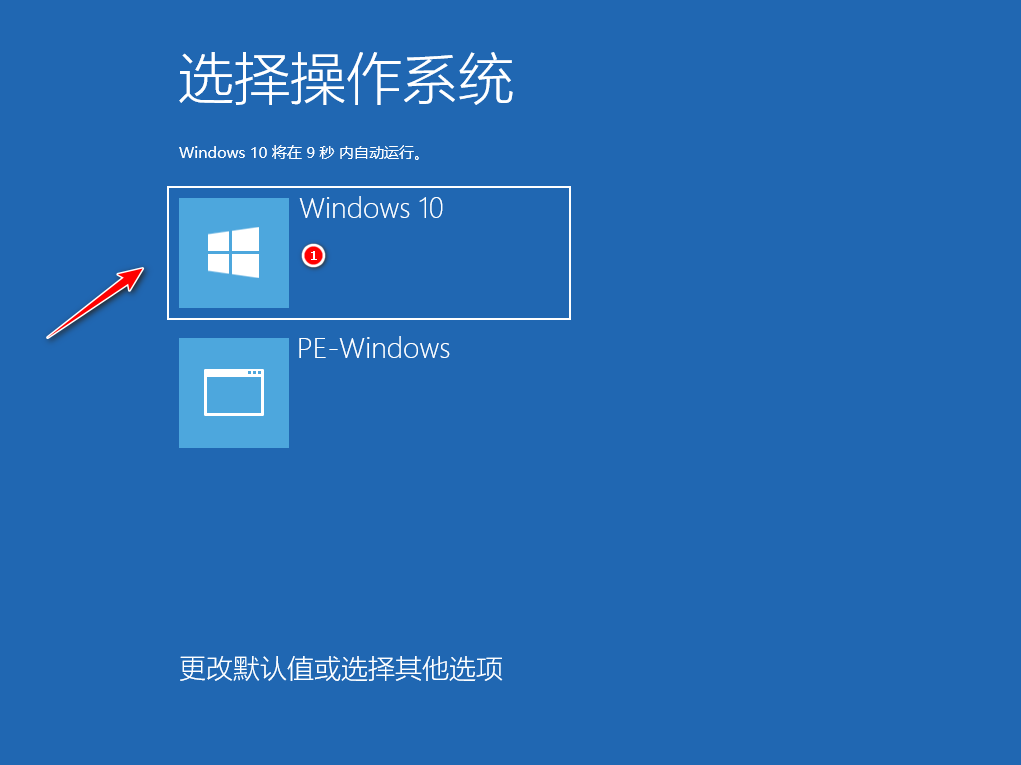
10、等待系统自动加载,最近进入桌面,安装完成。
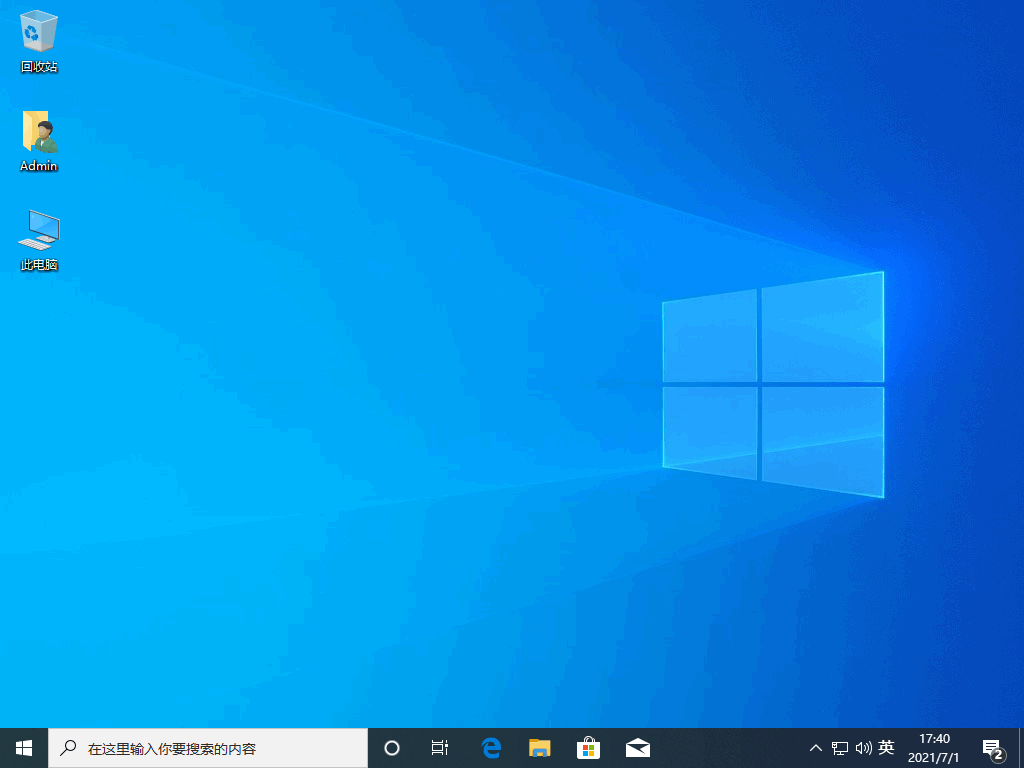
总结:
以上就是小编整理分享的,如何给电脑重装win10的方法,用过的朋友都给与了高度评价,不会的朋友可以按照以上步骤操作,希望能帮助到大家。
 有用
26
有用
26


 小白系统
小白系统


 1000
1000 1000
1000 1000
1000 1000
1000 1000
1000 1000
1000 1000
1000 1000
1000 1000
1000 1000
1000猜您喜欢
- 快速教你win10管理员权限怎么获取..2020/09/11
- win10系统字体在哪个文件夹2020/02/22
- 小白轻松学会win1064位一键重装图文教..2021/04/05
- 粘贴不能用,小编教你电脑复制粘贴不能..2018/10/05
- win10安装教程,小编教你怎么安装win10..2018/08/23
- win10装机u盘怎么制作2022/03/01
相关推荐
- 详细解答win10系统重装软件哪个好用..2021/05/27
- Windows10怎么设置动态壁纸2022/09/04
- 小白一键重装系统如何重装win10教程..2022/02/27
- win10系统怎么退出磁贴桌面2021/03/10
- office2010激活工具,小编教你激活工具..2018/04/19
- 简单几招教会你win10系统怎么设置打印..2020/10/06

















